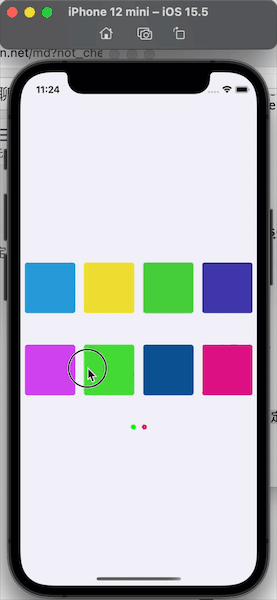iOS开发-CABasicAnimation实现小球左右摆动动画效果
之前开发中遇到需要实现小球左右摆动动画效果,这里作下记录。
一、效果图

二、实现代码
2.1 CABasicAnimation
CABasicAnimation基础动画,包括duration、repeatCount、repeatDuration、beginTime、timingFunction、autoreverses、fromValue、toValue、byValue、byValue等属性。
具体可以查看
https://blog.csdn.net/gloryFlow/article/details/131991202
2.2 实现小球摆动动画
小球摆动动画主要实现
CABasicAnimation *animation = [CABasicAnimation animation];
//动画运动的方式,现在指定的是围绕Z轴旋转
animation.keyPath = @"transform.rotation.z";
完整代码如下
#import "INBallSwingView.h"
#import "UIColor+Addition.h"
static CGFloat rollSize = 50.0;
@implementation INBallSwingView
- (id)initWithFrame:(CGRect)frame {
self = [super initWithFrame:frame];
if (self) {
self.backgroundColor = [UIColor colorWithHexString:@"efeff4"];
_animationImageView = [[UIImageView alloc] initWithFrame:CGRectZero];
_animationImageView.backgroundColor = [UIColor clearColor];
[self addSubview:_animationImageView];
_lineImageView = [[UIImageView alloc] initWithFrame:CGRectZero];
_lineImageView.backgroundColor = [UIColor blueColor];
[_animationImageView addSubview:_lineImageView];
_rollImageView = [[UIImageView alloc] initWithFrame:CGRectMake(0.0, 0.0, rollSize, rollSize)];
_rollImageView.backgroundColor = [UIColor redColor];
_rollImageView.layer.cornerRadius = rollSize/2;
_rollImageView.layer.masksToBounds = YES;
[_animationImageView addSubview:_rollImageView];
// 锚点(0 - 1)
self.animationImageView.layer.anchorPoint = CGPointMake(0.5, 0);
}
return self;
}
- (id)init {
return [self initWithFrame:CGRectZero];
}
- (void)layoutSubviews {
[super layoutSubviews];
self.animationImageView.frame = CGRectMake((CGRectGetWidth(self.bounds) - 200)/2, 200, 200, 200);
self.rollImageView.frame = CGRectMake((CGRectGetWidth(self.animationImageView.frame) - rollSize)/2, CGRectGetHeight(self.animationImageView.frame) - rollSize, rollSize, rollSize);
self.lineImageView.frame = CGRectMake((CGRectGetWidth(self.animationImageView.frame) - 1.0)/2, 5.0, 1.0, CGRectGetMinY(self.rollImageView.frame) - 10.0);
}
- (void)startAnimation {
//初始化一个动画
CABasicAnimation *animation = [CABasicAnimation animation];
//动画运动的方式,现在指定的是围绕Z轴旋转
animation.keyPath = @"transform.rotation.z";
//动画持续时间
animation.duration = 1.0;
//开始的角度
animation.fromValue = [NSNumber numberWithFloat:-M_PI/4];
//结束的角度
animation.toValue = [NSNumber numberWithFloat:M_PI/4];
//动画的运动方式
animation.timingFunction = [CAMediaTimingFunction functionWithName:kCAMediaTimingFunctionLinear];
//是否反向移动动画
animation.autoreverses = YES;
animation.repeatCount = MAXFLOAT;
//动画的代理
// baseAnimation2.delegate = self;
//动画结束后的状态
animation.fillMode = kCAFillModeBoth;
[animation setValue:@"roll" forKey:@"roll"];
[self.animationImageView.layer addAnimation:animation forKey:@"roll"];
}
@end
三、小结
iOS开发-CABasicAnimation实现小球左右摆动动画效果。文章来源:https://www.toymoban.com/news/detail-614553.html
学习记录,每天不停进步。文章来源地址https://www.toymoban.com/news/detail-614553.html
到了这里,关于iOS开发-CABasicAnimation实现小球左右摆动动画效果的文章就介绍完了。如果您还想了解更多内容,请在右上角搜索TOY模板网以前的文章或继续浏览下面的相关文章,希望大家以后多多支持TOY模板网!